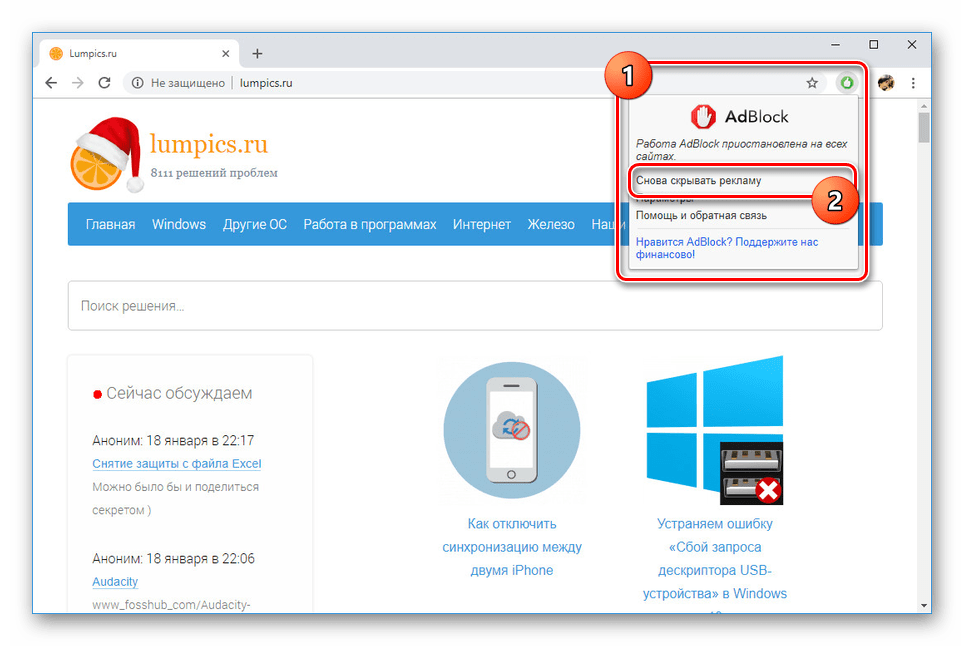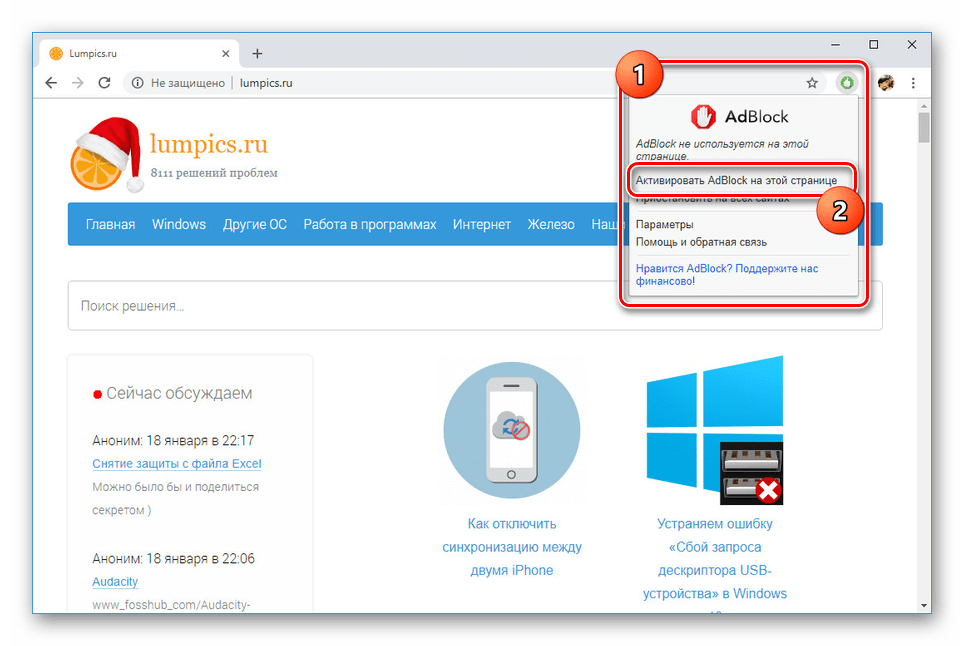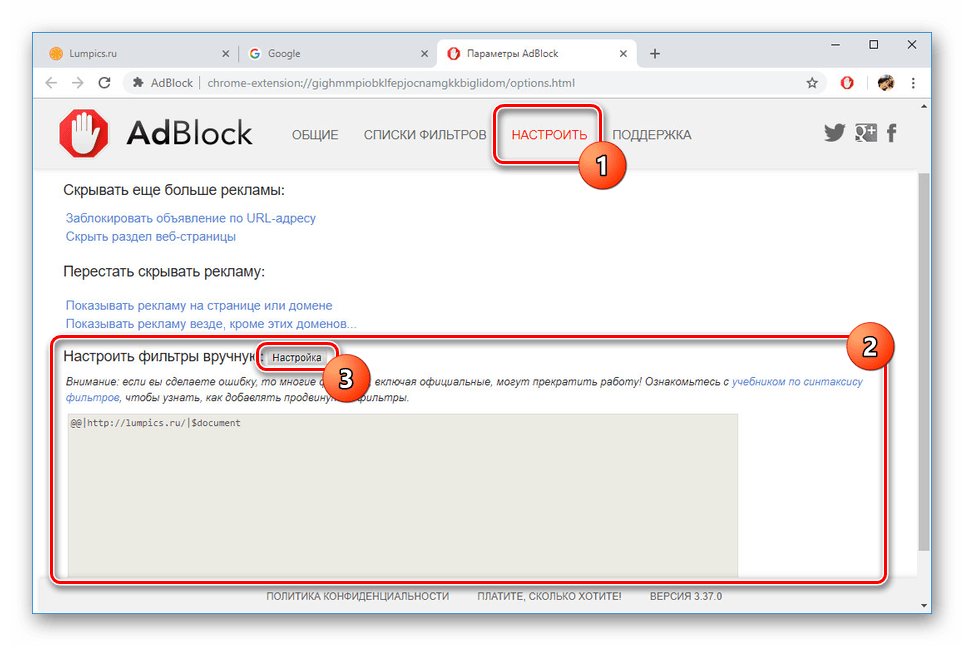Povolte službu AdBlock v prohlížeči Google Chrome
Rozšíření Adblock Určené pro oblíbené prohlížeče a zaměřené na blokování reklam, mohou být dočasně deaktivovány a mají možnost znovu povolit. Tento software lze aktivovat několika způsoby, v závislosti na počátečním stavu. V průběhu dnešního článku budeme hovořit o zařazení této rozšíření do prohlížeče Google Chrome.
Viz též: Instalace programu AdBlock do prohlížeče Google Chrome
Obsah
Povolte službu AdBlock v prohlížeči Google Chrome
Postup pro zahrnutí dotyčného rozšíření se v porovnání s jinými rozšířeními s výjimkou druhé možnosti liší od podobného postupu. Podrobněji s tímto tématem si můžete přečíst pokyny na následujícím odkazu.
Více informací: Vypnutí rozšíření v prohlížeči Google Chrome
Možnost 1: Správa rozšíření
Tato metoda je relevantní v případech, kdy je rozšíření zakázáno prostřednictvím nastavení internetového prohlížeče a je neaktivní u všech otevřených zdrojů.
- Spusťte webový prohlížeč, rozbalte hlavní nabídku kliknutím na odpovídající tlačítko v pravém horním rohu a zvolte "Další nástroje" . Ze zobrazeného seznamu vyberte možnost "Rozšíření" .
- Na stránce, která se otevře, najděte blok "AdBlock" nebo "AdBlock Plus" (v souladu s nainstalovanou verzí rozšíření). V případě potřeby můžete použít vyhledávací panel.
- Spusťte stav posuvníku umístěného v pravém dolním rohu bloku kliknutím levého tlačítka myši. V důsledku toho se barva změní a na horním panelu se objeví nová ikona.
- Navíc můžete použít stránku rozšíření otevřenou tlačítkem "Podrobnosti" . Zde je také třeba přepnout posuvník na řádek "OFF" , čímž změníte hodnotu na "ON" .
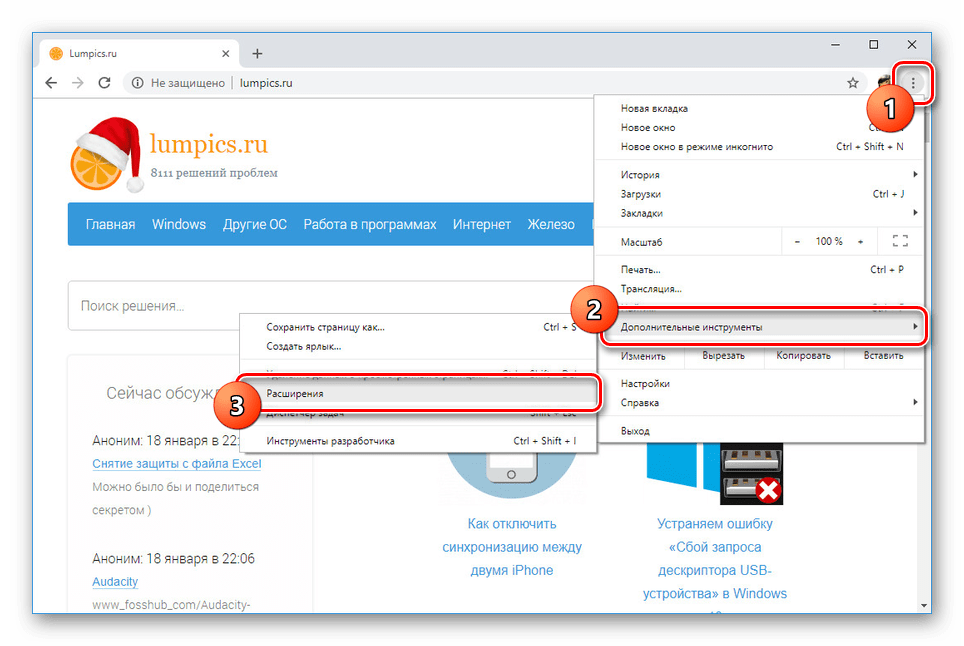
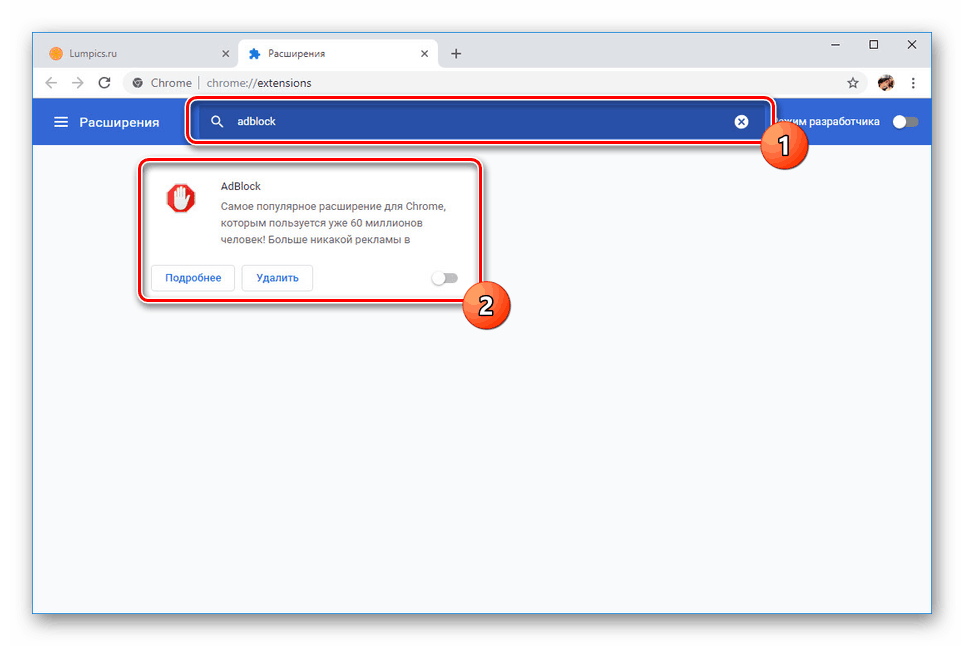
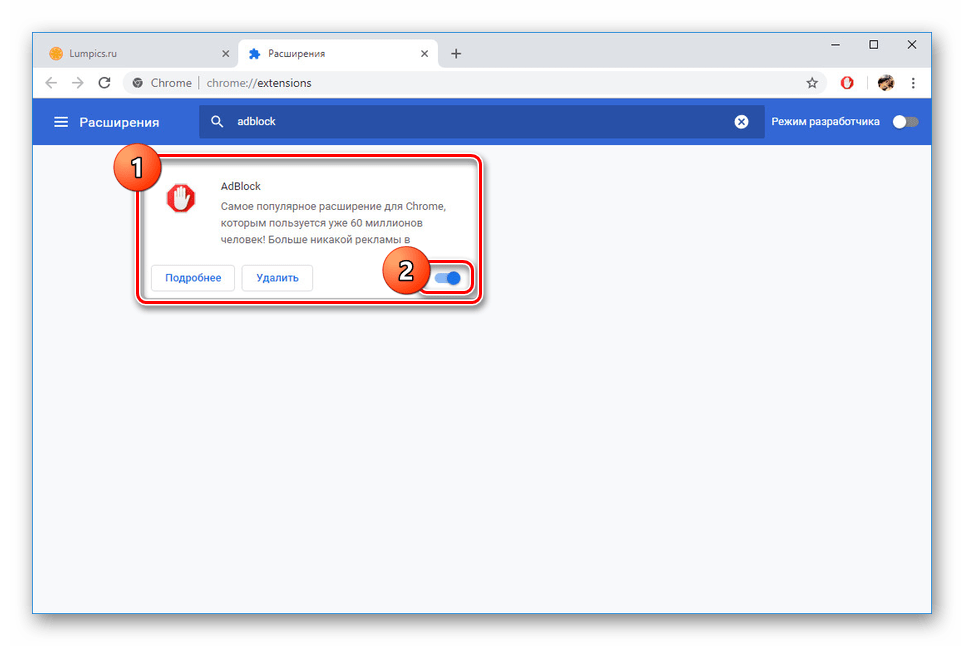
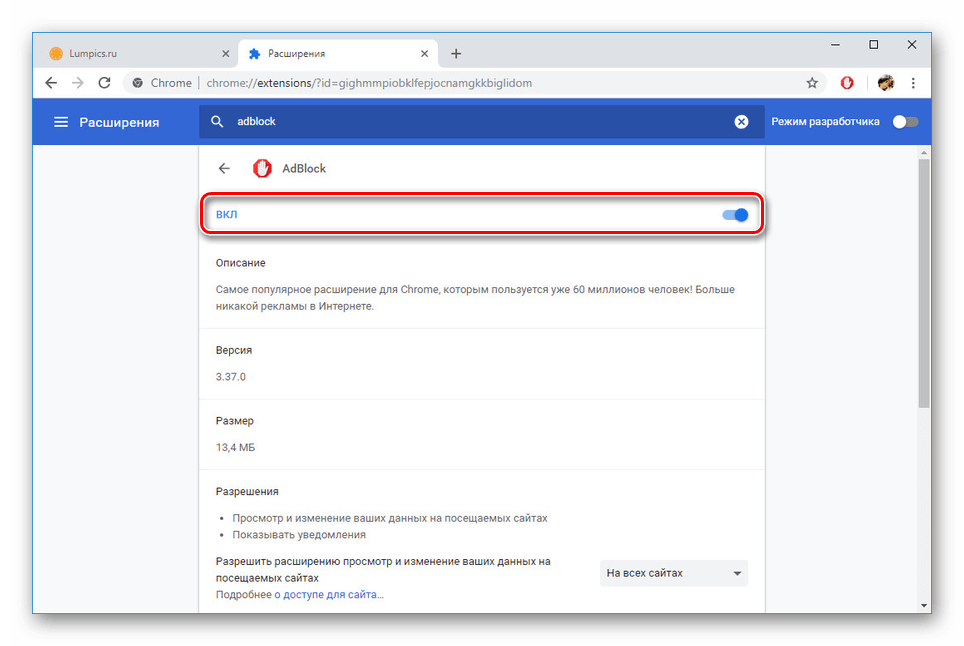
Toto dokončí instrukce, protože po provedených akcích bude služba AdBlock fungovat jako obvykle na základě vlastních nastavení. Nezapomeňte obnovit stránky otevřené před aktivací rozšíření.
Možnost 2: Nastavení AdBlock
Na rozdíl od předchozí metody vám tato metoda umožní rozšíření používat přes speciální ovládací panel. Chcete-li pokračovat, musíte předem zkontrolovat, zda je AdBlock aktivován podle výše uvedených pokynů v nastavení prohlížeče. Ve skutečnosti se jedná o cílené nebo náhodné, například kvůli selhání, zablokování blokování reklam na určitých internetových stránkách.
- Na horním panelu webového prohlížeče na pravé straně adresního řádku najděte ikonu rozšíření. Pokud je tato funkce skutečně vypnuta, ikona bude pravděpodobně zelená.
Poznámka: Pokud se panel AdBlock nezobrazí, může být skrytý. Otevřete hlavní nabídku prohlížeče a přetáhněte ikonu zpět.
- Klikněte levým tlačítkem myši na ikonu a vyberte položku "Skrýt reklamy znovu" .
![Povolte službu AdBlock v prohlížeči Google Chrome]()
Kvůli několika možnostem zablokování blokování lze zadaný řádek nahradit "Aktivovat funkci AdBlock na této stránce" .
![Aktivujte službu AdBlock v prohlížeči Google Chrome]()
Mohou tam být také situace, kdy je rozšíření zakázáno na některých stránkách v Internetu, zatímco na jiných funguje správně. Chcete-li to vyřešit, musíte ručně najít ignorované zdroje a spustit zámek.
- Někdy jsou stránky přidány do seznamu vyloučení, který lze vymazat. Chcete-li to provést, přejděte do nabídky "Možnosti" prostřednictvím rozšíření a přejděte na kartu "Konfigurovat" .
![Přechod na filtry AdBlock v prohlížeči Google Chrome]()
Najděte blok "Nastavit filtry ručně" , klikněte na tlačítko "Nastavení" a zrušte oddělené textové pole níže. Klepnutím na tlačítko "Uložit" aktivujete funkci AdBlock.
- Při odpojování bez vytváření filtrů je jediným řešením odstranění a opětovná instalace rozšíření.

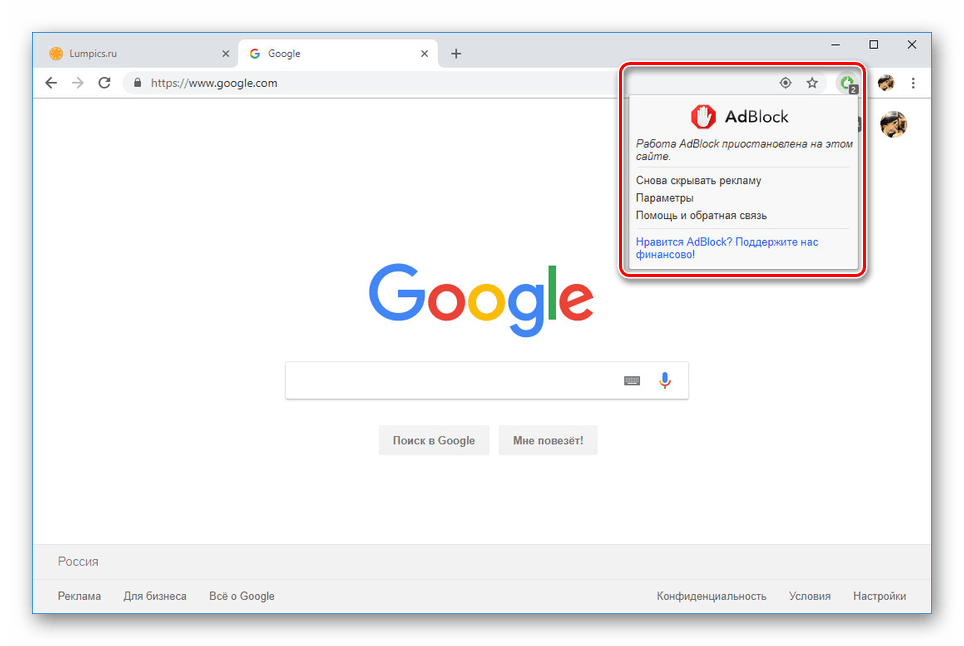
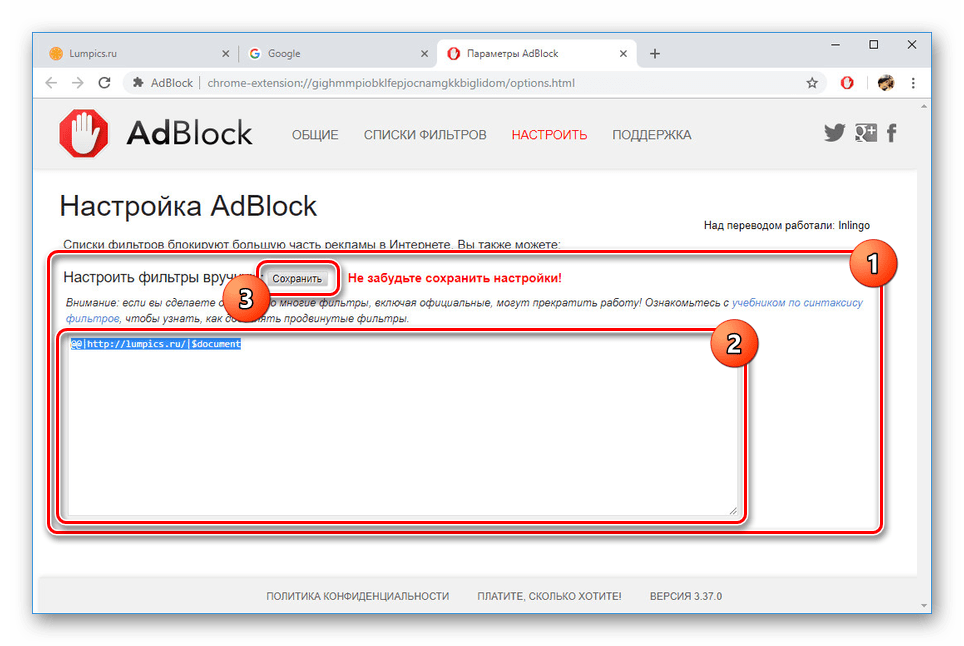
V případě jakýchkoli problémů s procesem zařazení nebo efektivnosti uvažovaného softwaru, můžete nás kontaktovat v komentářích.
Závěr
Popsaná příručka nevyžaduje žádné zvláštní znalosti, což dovolí zařazení rozšíření do několika jednoduchých kroků. Doufejme, že po studiu našeho článku nemáte žádné otázky k tomuto tématu.